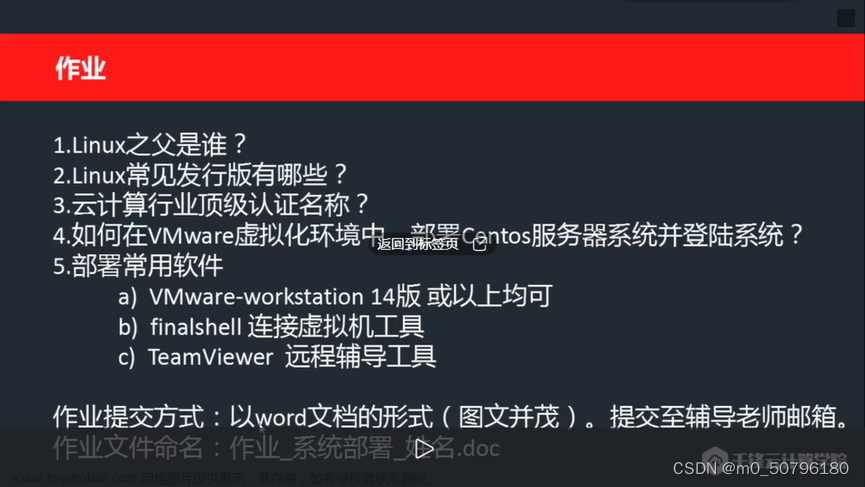点关注不迷路
目录
点关注不迷路
1RPM软件管理
1、软件安装包类型
2、RPM软件安装包的组成
二、RPM软件管理操作 rpm命令
1、安装软件
2、查看软件
3、卸载软件
2yum工具介绍
一、yum工具介绍
1、优势
2、yum源配置文件
二、配置本地源安装软件
1、备份自带的HTTP源
2、编写本地源
3、清除旧的yum缓存
4、查看可用yum源
5、测试安装软件
三、配置FTP源安装ceph-deploy
四、配置HTTP源安装openstack-keystone软件
五、yum缓存、制作yum仓库
1、yum缓存功能
2、制作yum仓库
六、yum常用功能
1、安装软件
2、卸载软件
3、更新软件
4、清除yum缓存
5、查看可用的yum源
6、查询文件对应的软件
3源码软件管理
一、源码软件介绍
1、源码软件格式
2、优势
3、安装流程
二、安装htop软件
1、下载htop的安装包
2、解压缩
3、配置软件的安装目录
4、编译
5、安装
6、打开htop的软件
三、环境变量PATH的使用
1、PATH变量的作用
2、方便htop的执行
1RPM软件管理
1、软件安装包类型
- rpm
- 安装简单
- 源码软件
- .tar.gz , tar.bz2
- 安装复杂
- 灵活性高
2、RPM软件安装包的组成
zilb-1.2.7-18.el7 .x86_64.rpm
软件名
安装版本
软件所对应的系统平台
[root@localhost ~]# mount /dev/sr0 /mnt/
mount: /dev/sr0 写保护,将以只读方式挂载
[root@localhost ~]# ls /mnt/Packages/二、RPM软件管理操作 rpm命令
1、安装软件
命令:rpm -ivh 软件安装包名称
- i 安装
- v 显示安装过程
- h 以#的方式显示软件的安装进度
1)安装dhcp的软件
[root@localhost ~]# rpm -ivh /mnt/Packages/dhcp-4.2.5-82.el7.centos.x86_64.rpm
警告:/mnt/Packages/dhcp-4.2.5-82.el7.centos.x86_64.rpm: 头V3 RSA/SHA256 Signature, 密钥 ID f4a80eb5: NOKEY
准备中... ################################# [100%]
正在升级/安装...
1:dhcp-12:4.2.5-82.el7.centos ################################# [100%]2)安装bind的软件
[root@localhost ~]# rpm -ivh /mnt/Packages/bind-9.11.4-26.P2.el7.x86_64.rpm
警告:/mnt/Packages/bind-9.11.4-26.P2.el7.x86_64.rpm: 头V3 RSA/SHA256 Signature, 密钥 ID f4a80eb5: NOKEY
准备中... ################################# [100%]
正在升级/安装...
1:bind-32:9.11.4-26.P2.el7 ################################# [100%]3)安装httpd的软件
[root@localhost ~]# rpm -ivh /mnt/Packages/httpd-2.4.6-95.el7.centos.x86_64.rpm
警告:/mnt/Packages/httpd-2.4.6-95.el7.centos.x86_64.rpm: 头V3 RSA/SHA256 Signature, 密钥 ID f4a80eb5: NOKEY
错误:依赖检测失败:
/etc/mime.types 被 httpd-2.4.6-95.el7.centos.x86_64 需要
httpd-tools = 2.4.6-95.el7.centos 被 httpd-2.4.6-95.el7.centos.x86_64 需要[root@localhost ~]# rpm -ivh --nodeps /mnt/Packages/httpd-2.4.6-95.el7.centos.x86_64.rpm
警告:/mnt/Packages/httpd-2.4.6-95.el7.centos.x86_64.rpm: 头V3 RSA/SHA256 Signature, 密钥 ID f4a80eb5: NOKEY
准备中... ################################# [100%]
正在升级/安装...
1:httpd-2.4.6-95.el7.centos ################################# [100%]
2、查看软件
1)查看软件是否安装
[root@localhost ~]# rpm -q dhcp
dhcp-4.2.5-82.el7.centos.x86_64
[root@localhost ~]# rpm -q samba
未安装软件包 samba # rpm -qa
# rpm -qa | grep "dhcp"2)查询软件生成的文件
[root@localhost ~]# which vim
/usr/bin/vim
[root@localhost ~]# rpm -qf /usr/bin/vim
vim-enhanced-7.4.629-7.el7.x86_643)查询软件生成的文件
# rpm -ql coreutils
# rpm -qa dhcp 3、卸载软件
[root@localhost ~]# rpm -q dhcp
dhcp-4.2.5-82.el7.centos.x86_64
[root@localhost ~]# rpm -e dhcp
[root@localhost ~]# rpm -q dhcp
未安装软件包 dhcp # rpm -e --nodeps coreutils 2yum工具介绍
一、yum工具介绍
1、优势
- 自动解决软件的依赖关系
2、yum源配置文件
- 事先存在合适的yum源配置文件
- 说明RPM软件安装的存放位置
- yum源类型
- 本地源
- FTP源
- HTTP源
- yum源配置文件存放位置
- /etc/yum.repos.d/*.repo
[root@localhost ~]# ls /etc/yum.repos.d/
CentOS-Base.repo CentOS-Debuginfo.repo CentOS-Media.repo CentOS-Vault.repo
CentOS-CR.repo CentOS-fasttrack.repo CentOS-Sources.repo命令:yum install httpd
替换centos的base源(华为、阿里、网易)
[root@localhost ~]# wget -O /etc/yum.repos.d/CentOS-Base.repo https://mirrors.aliyun.com/repo/Centos-7.repo二、配置本地源安装软件
1、备份自带的HTTP源
[root@localhost ~]# mkdir /etc/yum.repos.d/bak
[root@localhost ~]# mv /etc/yum.repos.d/*.repo /etc/yum.repos.d/bak
[root@localhost ~]# ls /etc/yum.repos.d/
bak2、编写本地源
[root@localhost ~]# vim /etc/yum.repos.d/centos7.repo
[centos7]
name=centos7
baseurl=file:///opt/software
enabled=1
gpgcheck=0[root@localhost ~]# mkdir /opt/software
[root@localhost ~]# mount /dev/sr0 /opt/software
mount: /dev/sr0 is write-protected, mounting read-only3、清除旧的yum缓存
[root@localhost ~]# yum clean all
Loaded plugins: fastestmirror
Cleaning repos: centos7
Cleaning up list of fastest mirrors
Other repos take up 145 M of disk space (use --verbose for details)
[root@localhost ~]# 4、查看可用yum源
[root@localhost ~]# yum repolist
Loaded plugins: fastestmirror
Determining fastest mirrors
centos7 | 3.6 kB 00:00:00
(1/2): centos7/group_gz | 166 kB 00:00:00
(2/2): centos7/primary_db | 6.0 MB 00:00:00
repo id repo name status
centos7 centos7 10,019
repolist: 10,0195、测试安装软件
[root@localhost ~]# yum install lrzsz
[root@localhost ~]# rpm -q lrzsz
lrzsz-0.12.20-36.el7.x86_64[root@localhost ~]# yum install php vsftpd 三、配置FTP源安装ceph-deploy
[root@localhost ~]# cat /etc/yum.repos.d/ceph.repo
[ceph]
name=ceph
baseurl=ftp://10.11.0.254/software/ceph-mimic/
enabled=1
gpgcheck=0[root@localhost ~]# yum clean all
Loaded plugins: fastestmirror
Cleaning repos: centos7 ceph
Cleaning up list of fastest mirrors
Other repos take up 145 M of disk space (use --verbose for details)
[root@localhost ~]# yum repolist
Loaded plugins: fastestmirror
Determining fastest mirrors
centos7 | 3.6 kB 00:00:00
ceph | 2.9 kB 00:00:00
(1/3): centos7/group_gz | 166 kB 00:00:00
(2/3): centos7/primary_db | 6.0 MB 00:00:00
(3/3): ceph/primary_db | 755 kB 00:00:00
repo id repo name status
centos7 centos7 10,019
ceph ceph 266
repolist: 10,285[root@localhost ~]# yum install ceph-deploy 四、配置HTTP源安装openstack-keystone软件
[root@localhost ~]# cat /etc/yum.repos.d/openstack.repo
[openstack]
name=openstack
baseurl=http://mirrors.163.com/centos/7.9.2009/cloud/x86_64/openstack-queens/
enabled=1
gpgcheck=0[root@localhost ~]# yum repolist
Loaded plugins: fastestmirror
Determining fastest mirrors
centos7 | 3.6 kB 00:00:00
ceph | 2.9 kB 00:00:00
openstack | 3.0 kB 00:00:00
(1/4): centos7/group_gz | 166 kB 00:00:00
(2/4): centos7/primary_db | 6.0 MB 00:00:00
(3/4): ceph/primary_db | 755 kB 00:00:00
(4/4): openstack/primary_db | 1.2 MB 00:00:31
repo id repo name status
centos7 centos7 10,019
ceph ceph 266
openstack openstack 3,116
repolist: 13,401[root@localhost ~]# yum install openstack-keystone五、yum缓存、制作yum仓库
1、yum缓存功能
- 缓存软件的安装包
[root@localhost ~]# vim /etc/yum.conf
[main]
cachedir=/var/cache/yum/$basearch/$releasever
keepcache=1[root@localhost ~]# find /var/cache/yum/ -name "*.rpm" -exec cp {} /openstack/ \;2、制作yum仓库
命令:createrepo 目录名称
六、yum常用功能
1、安装软件
命令:yum install 软件名称 软件名称
2、卸载软件
命令:yum remove 软件名称 软件名称
3、更新软件
命令:yum update 软件名称 软件名称
4、清除yum缓存
命令:yum clean all
5、查看可用的yum源
命令:yum repolist
6、查询文件对应的软件
命令:yum provides 文件名称
3源码软件管理
一、源码软件介绍
1、源码软件格式
.tar.gz , .tar.bz2
2、优势
灵活性,支持自定义软件的安装目录
3、安装流程
- 下载软件安装包
- 解压缩
- 配置软件的功能参数(指定安装目录)
- 编译——将代码翻译成计算机可识别的样子
- 安装
二、安装htop软件
1、下载htop的安装包
[root@localhost ~]# lftp 10.11.0.254
lftp 10.11.0.254:~> ls
drwxr-xr-x 36 1000 1000 4096 May 10 08:35 software
drwxr-xr-x 16 1000 1000 4096 Jul 18 08:55 upload
lftp 10.11.0.254:/>
lftp 10.11.0.254:/> cd software/htop/
lftp 10.11.0.254:/software/htop> ls
-rw-rw-r-- 1 1000 1000 308109 Apr 10 2018 htop-2.2.0.tar.gz
lftp 10.11.0.254:/software/htop> get htop-2.2.0.tar.gz
308109 bytes transferred
lftp 10.11.0.254:/software/htop> exit2、解压缩
[root@localhost ~]# tar xf htop-2.2.0.tar.gz 3、配置软件的安装目录
[root@localhost ~]# cd htop-2.2.0/
[root@localhost htop-2.2.0]# ./configure --prefix=/usr/local/htop - 错误1 :缺少gcc编译器
checking for gcc... no
checking for cc... no
checking for cl.exe... no
[root@localhost htop-2.2.0]# yum install gcc - 错误2:configure: error: You may want to use --disable-unicode or install libncursesw.
# yum install ncurses-devel4、编译
[root@localhost htop-2.2.0]# make 5、安装
[root@localhost htop-2.2.0]# make install 6、打开htop的软件
[root@localhost ~]# /usr/local/htop/bin/htop 三、环境变量PATH的使用
1、PATH变量的作用
- 保存命令路径
- 操作系统执行命令,会在PATH保存的路径中查找命令,能查到就能正常执行
查看PATH变量的值
[root@localhost ~]# echo $PATH /usr/local/bin:/usr/local/sbin:/usr/bin:/usr/sbin
2、方便htop的执行
1) 修改PATH变量的值
临时修改
# export PATH=$PATH:/usr/local/htop/bin
永久修改
[root@localhost ~]# vim /etc/profile export PATH=$PATH:/usr/local/htop/bin [root@localhost ~]# source /etc/profile
2) 创建软链接文章来源:https://www.toymoban.com/news/detail-737336.html
[root@localhost ~]# ln -s /usr/local/htop/bin/htop /usr/bin/文章来源地址https://www.toymoban.com/news/detail-737336.html
到了这里,关于云计算Linux运维——Linux系统管理——软件管理的文章就介绍完了。如果您还想了解更多内容,请在右上角搜索TOY模板网以前的文章或继续浏览下面的相关文章,希望大家以后多多支持TOY模板网!